
一、资料下载
WH-LTE-7S0 说明书官网下载链接:https://www.usr.cn/Download/1350.html
WH-LTE-7S0 有人云链接操作指南下载链接:https://www.usr.cn/Download/1353.html
WH-LTE-7S0 硬件设计手册官网下载连接:https://www.usr.cn/Download/1351.html
WH-LTE-7S0 AT指令集官网下载链接:https://www.usr.cn/Download/1352.html
WH-LTE-7S0 设置软件官网下载链接:https://www.usr.cn/Download/1355.html
串口网络二合一调试助手软件官网下载链接:https://www.usr.cn/Download/27.html
虚拟串口软件官网下载链接:https://www.usr.cn/Download/924.html
二、硬件连接
1、所需物品
WH-LTE-7S0 产品 1台
12V电源适配器 1个
USB-R232串口线 1条
笔记本电脑 1台
2、硬件连接
WH-LTE-7S0接入天线,插入到WH-LTE-7S0-EVK上,WH-LTE-7S0-EVK再插入USR-7SX-EVK底板上,底板上的232串口接USB-RS232串口线到电脑USB口,然后产品接12V电源适配器上线。
电脑打开设置软件。
附图:

三、产品参数设置
1、WH-LTE-7S0对接有人云参数设置
登录有人云:https://account.usr.cn/#/login?type=mp_scada&logout=1
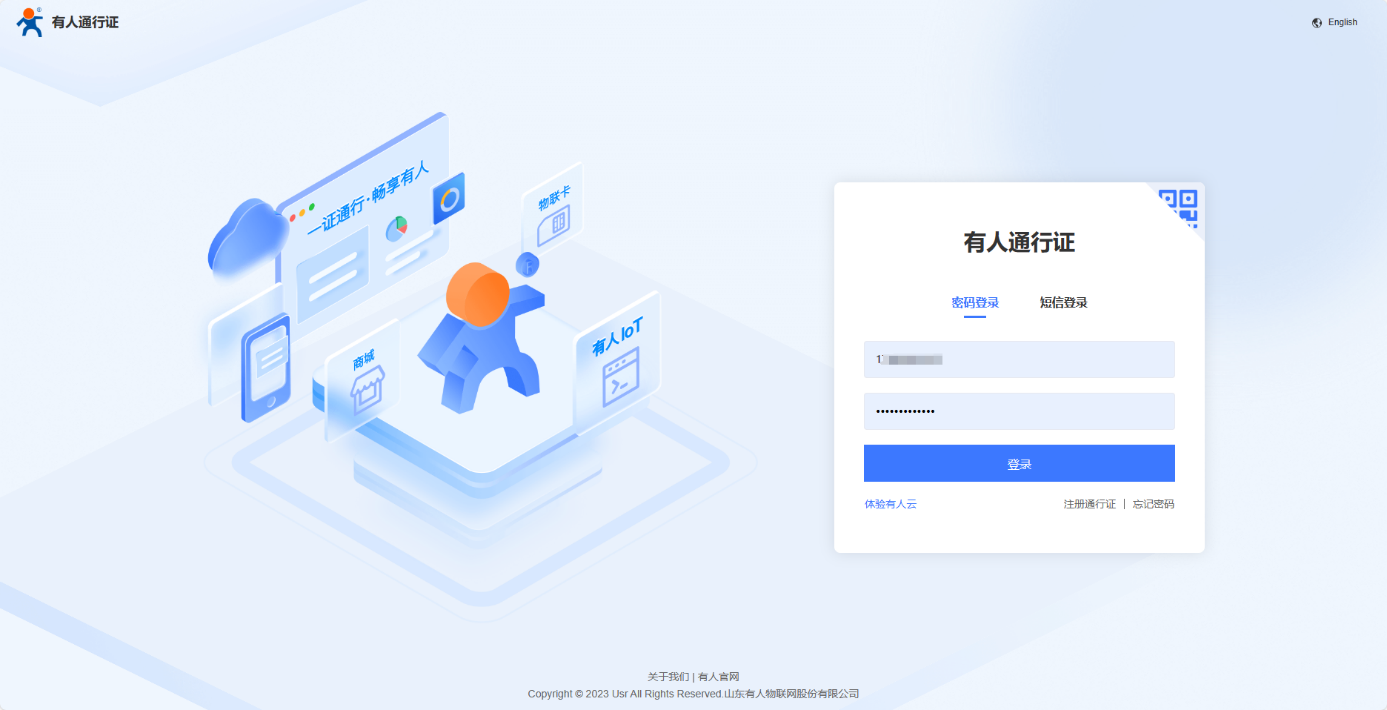
网关管理---网关列表---添加
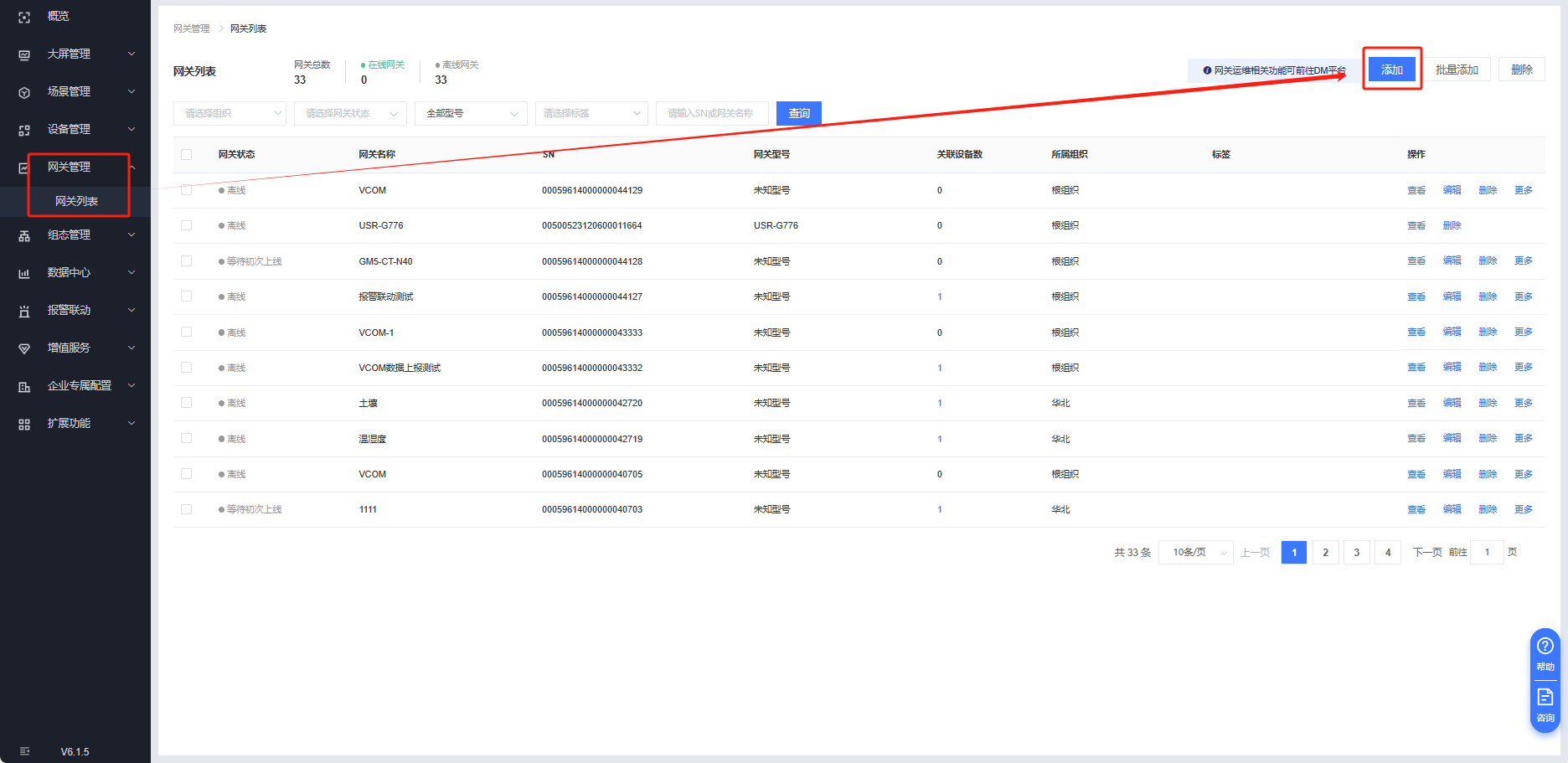
填入设备名称,选择根组织,填入WH-LTE-7S0丝印上的SN和IMEI,开启有人云透传,点击保存。
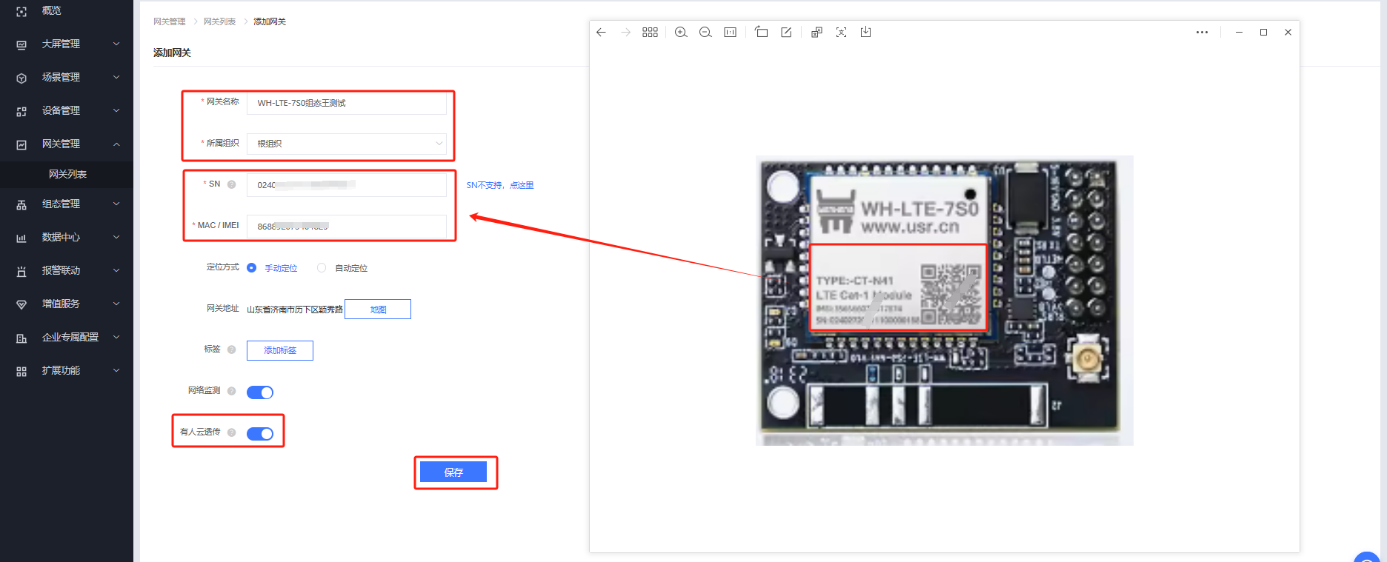
等待一会即可看到设备在有人云在线
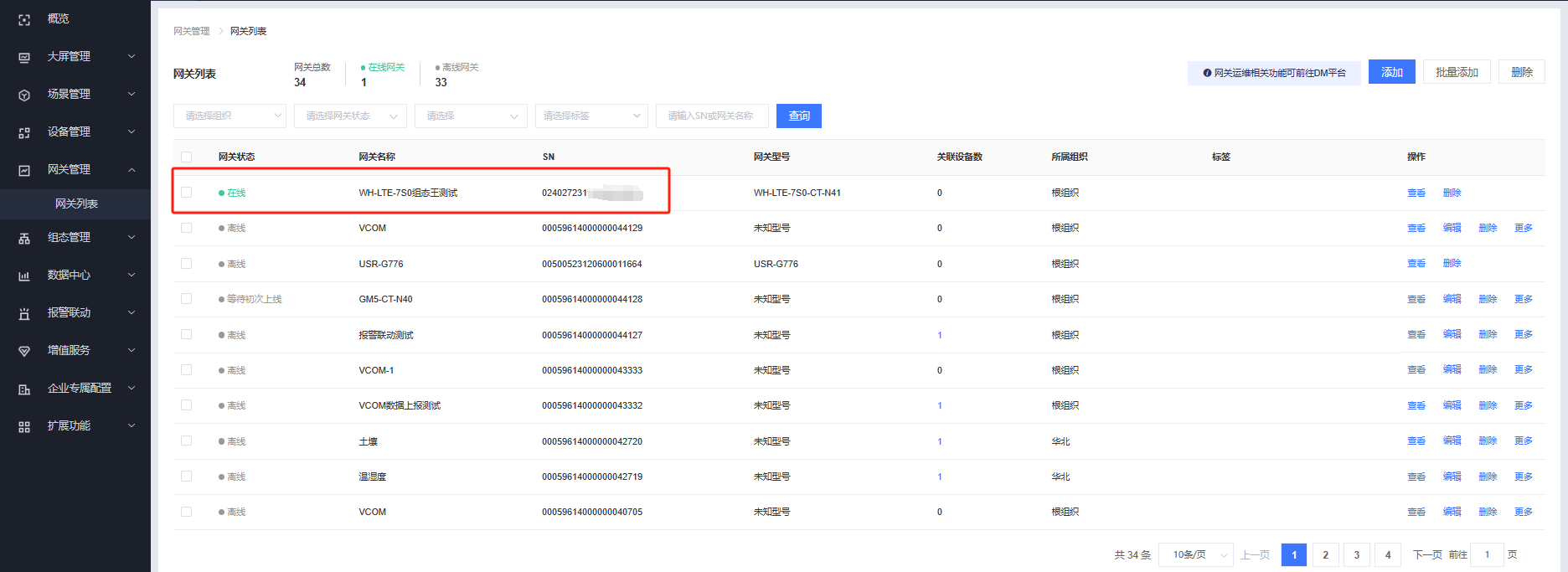
2、V5虚拟串口参数设置
打开V5虚拟串口软件,填入有人云账号、密码登录
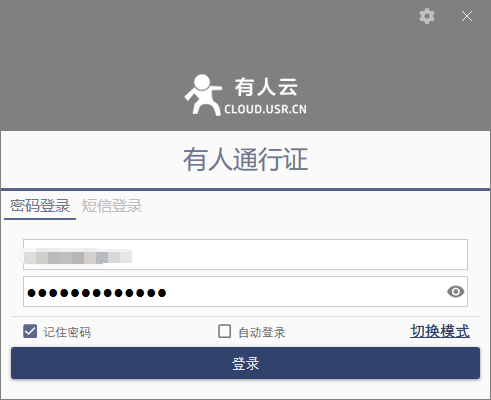
创建---选择设备WH-LTE-7S0---选择串口号COM12---备注名称为WH-LTE-7S0组态王测试---确定
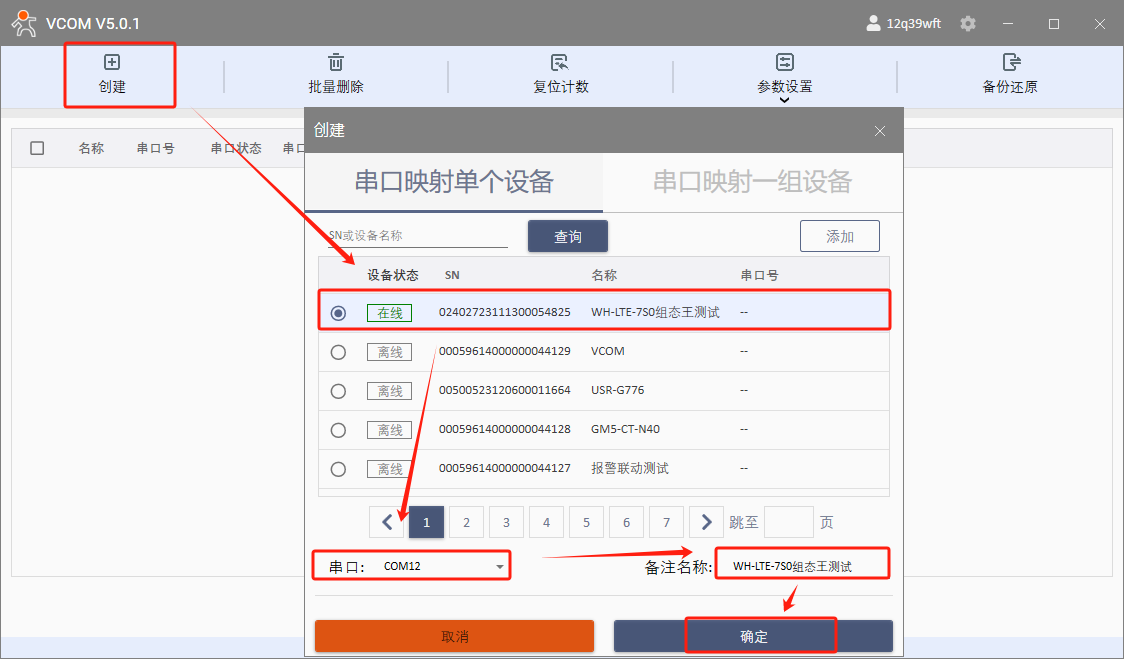
即可看到WH-LTE-7S0和虚拟串口COM12已经建立了透传关系。
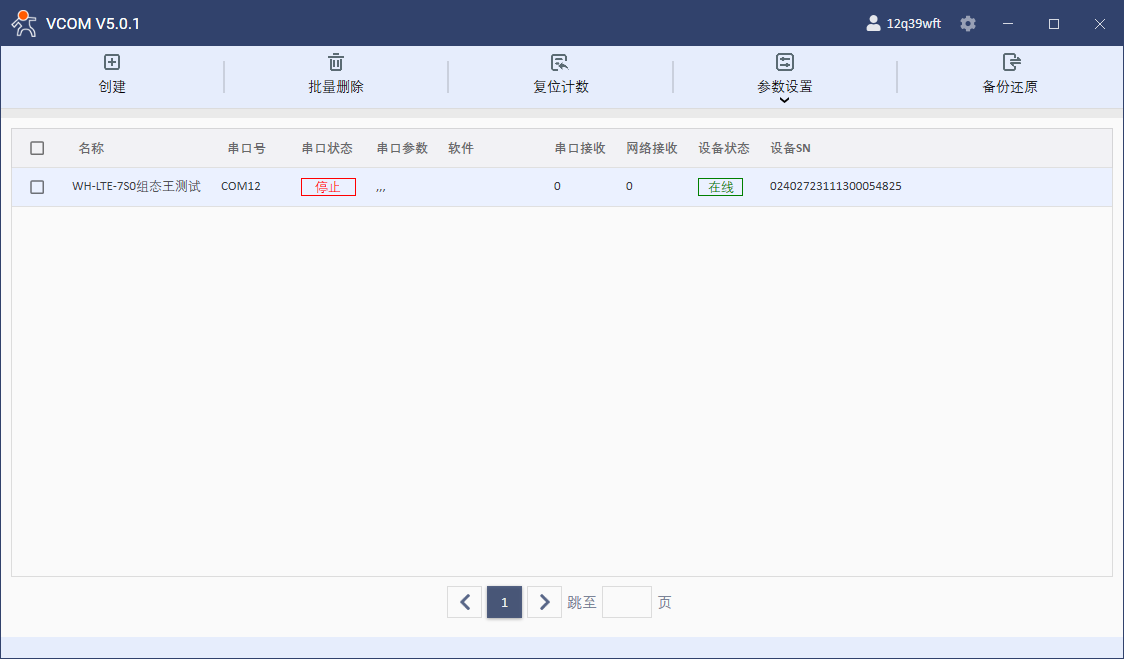
3、组态王参数配置
打开组态王软件,新建工程,工程命名为“WH-LTE-7S0组态王测试” 创建一个新工程。
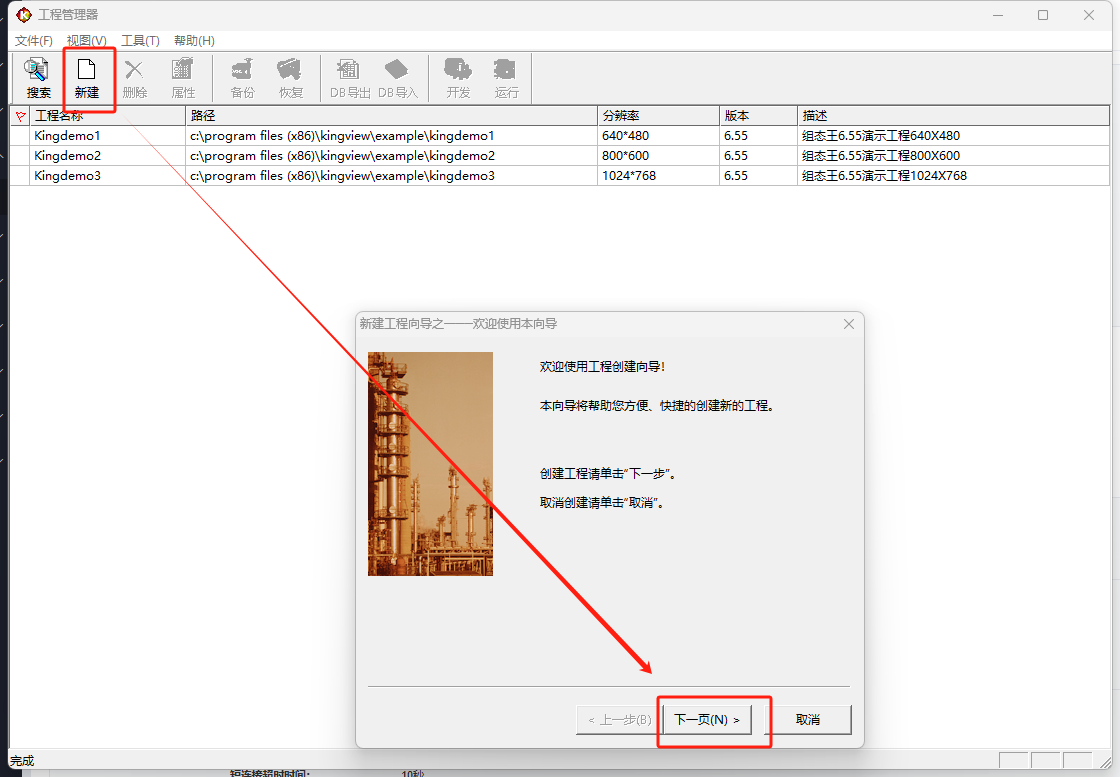
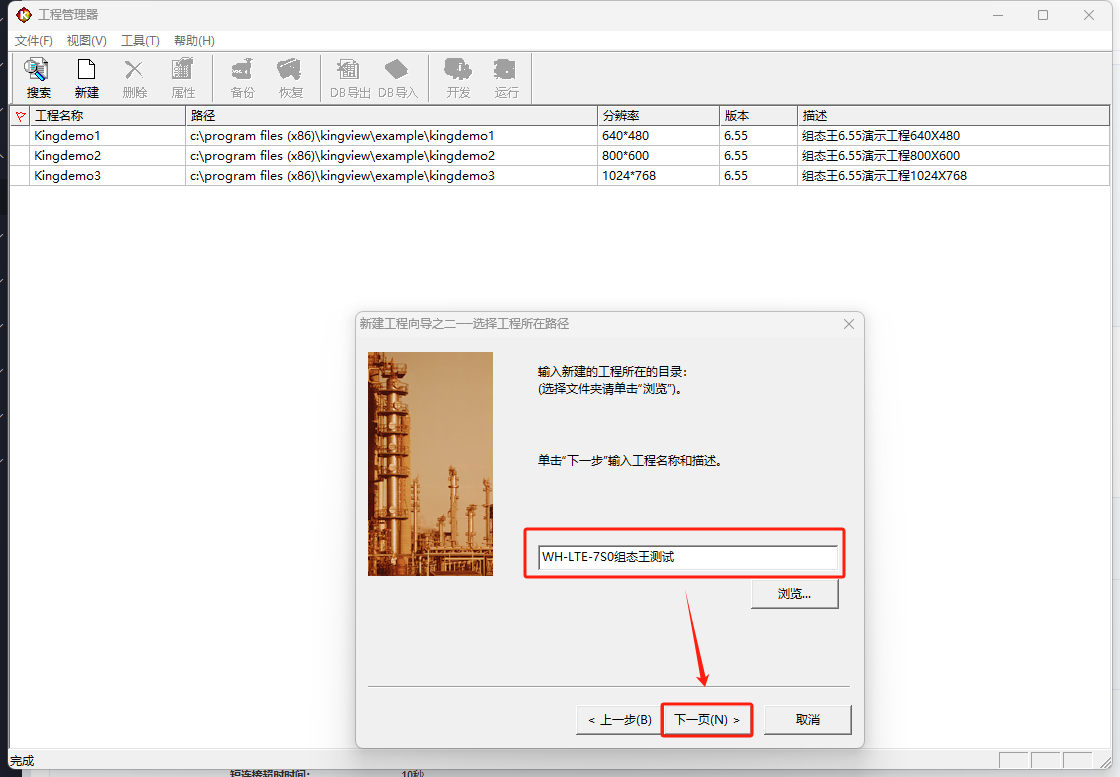
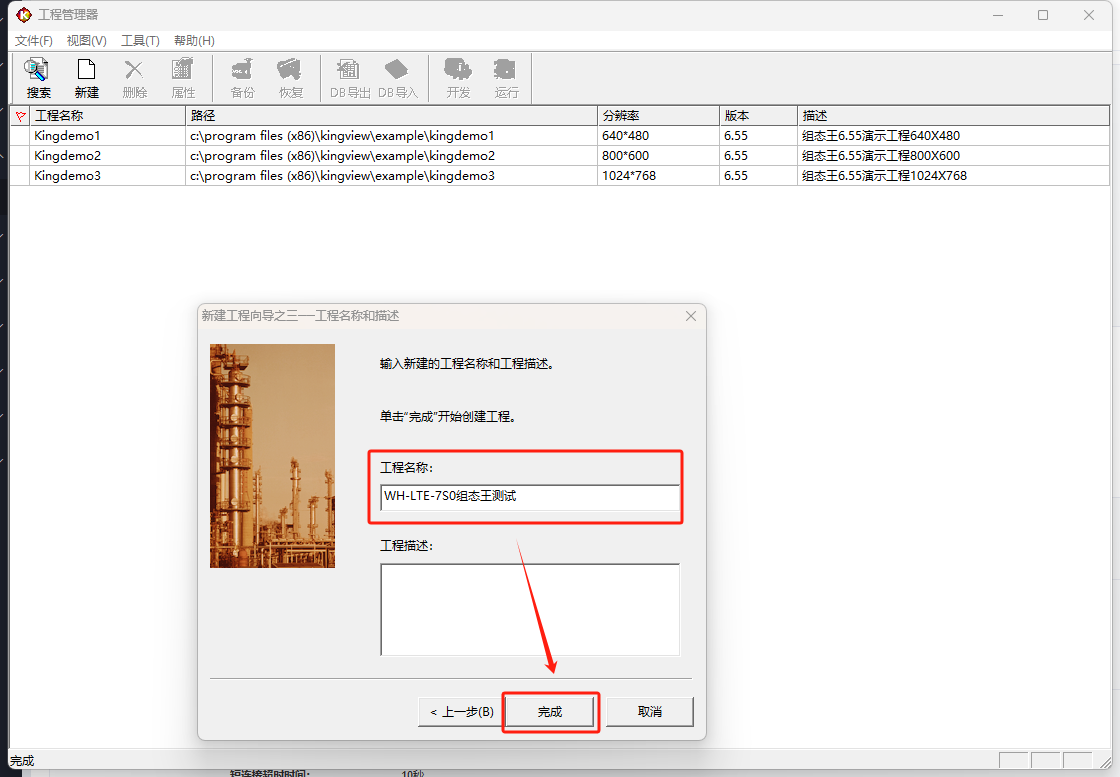
双击工程进入配置页面:设备---新建---PLC---莫迪康---modbus rtu---COM---下一页
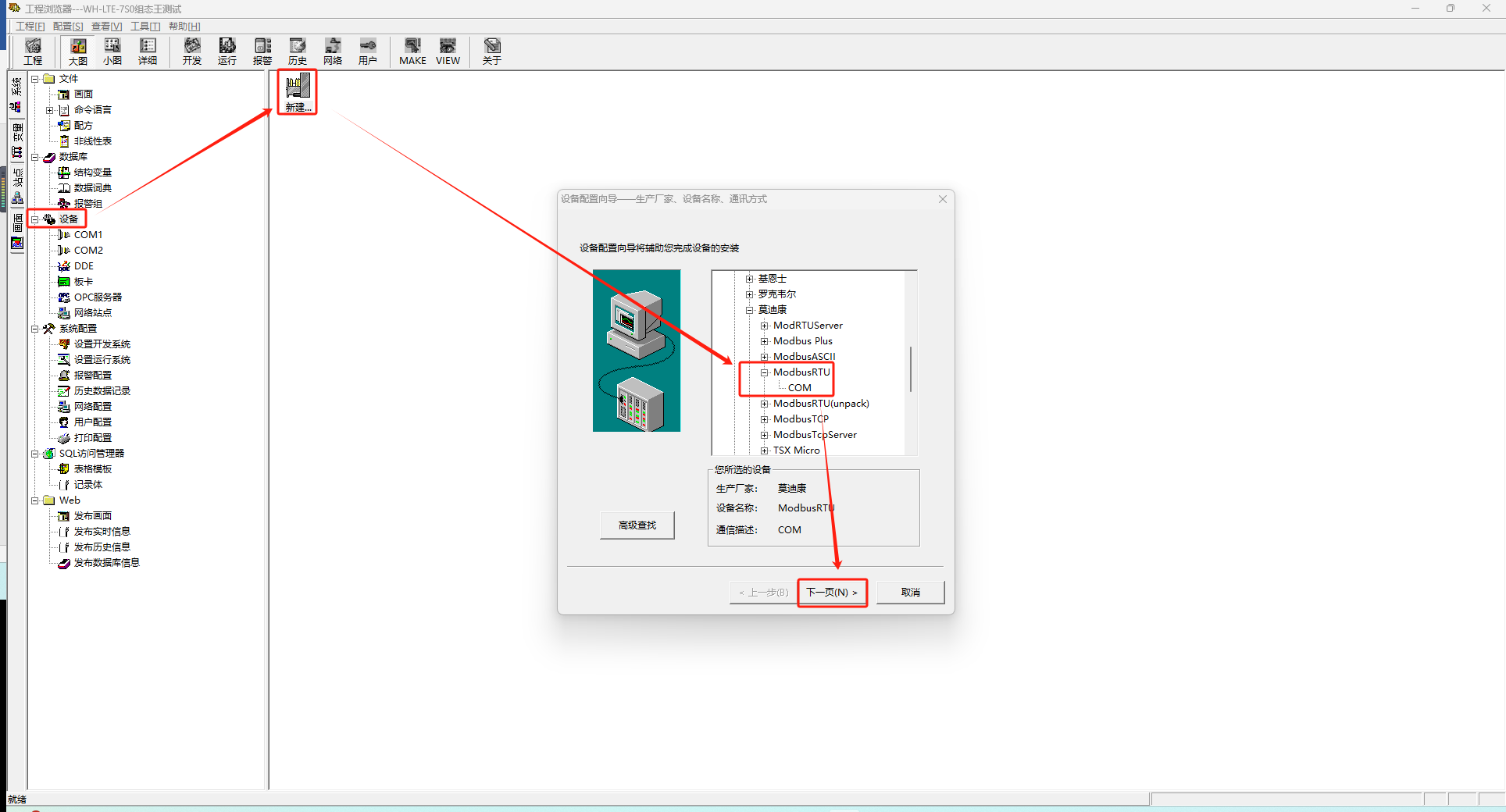
设定从机的名称,选择要引用的虚拟串口的串口号,填入从机地址,完成从机信息的填写。
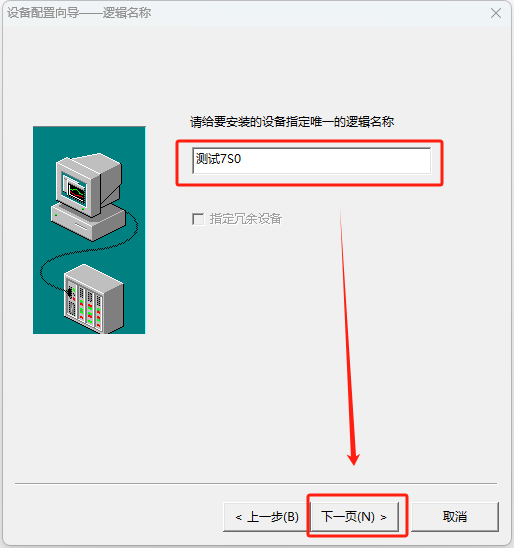
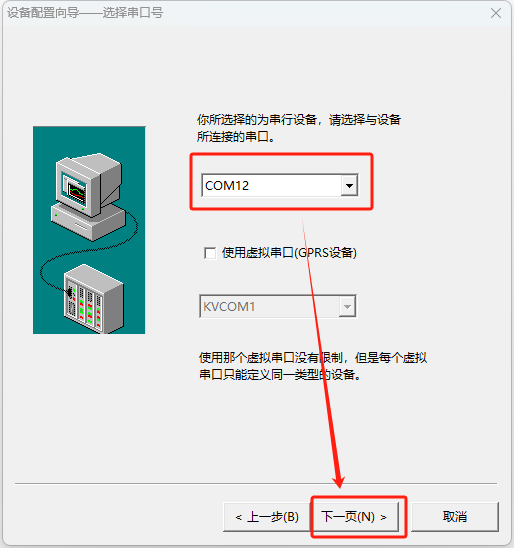
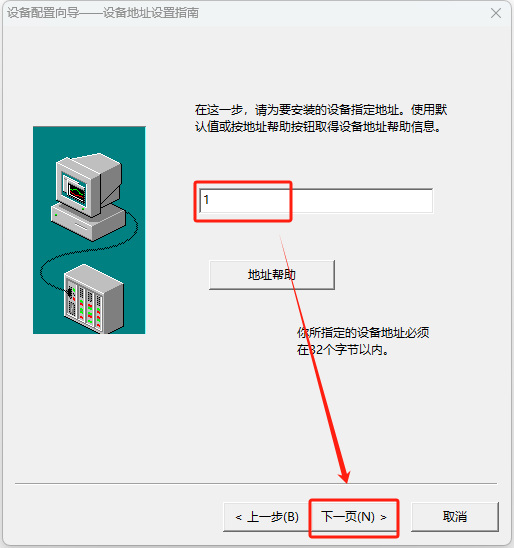
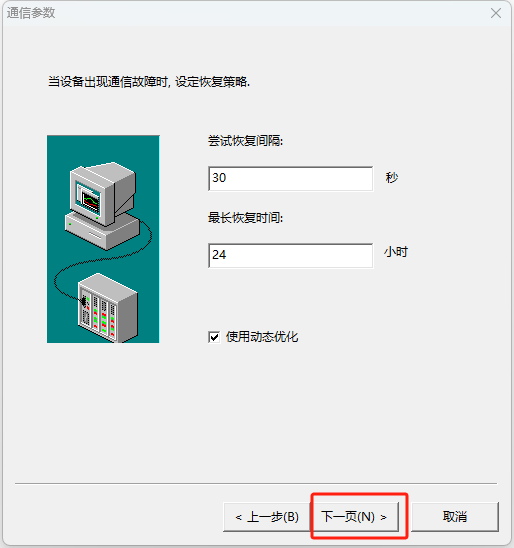
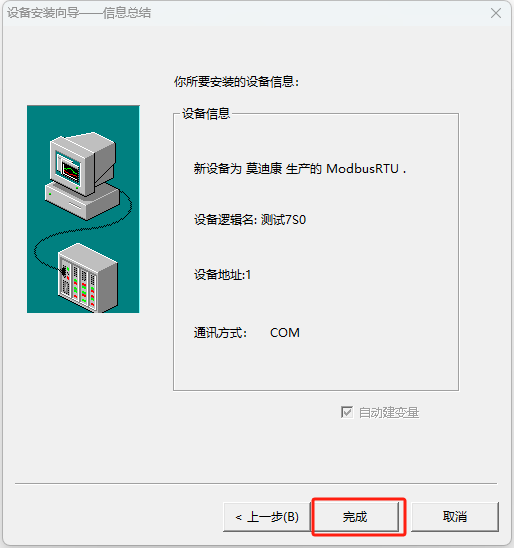
数据库---数据词典---新建,填写数据点位信息,创建原始数据值和最终数据值点位。
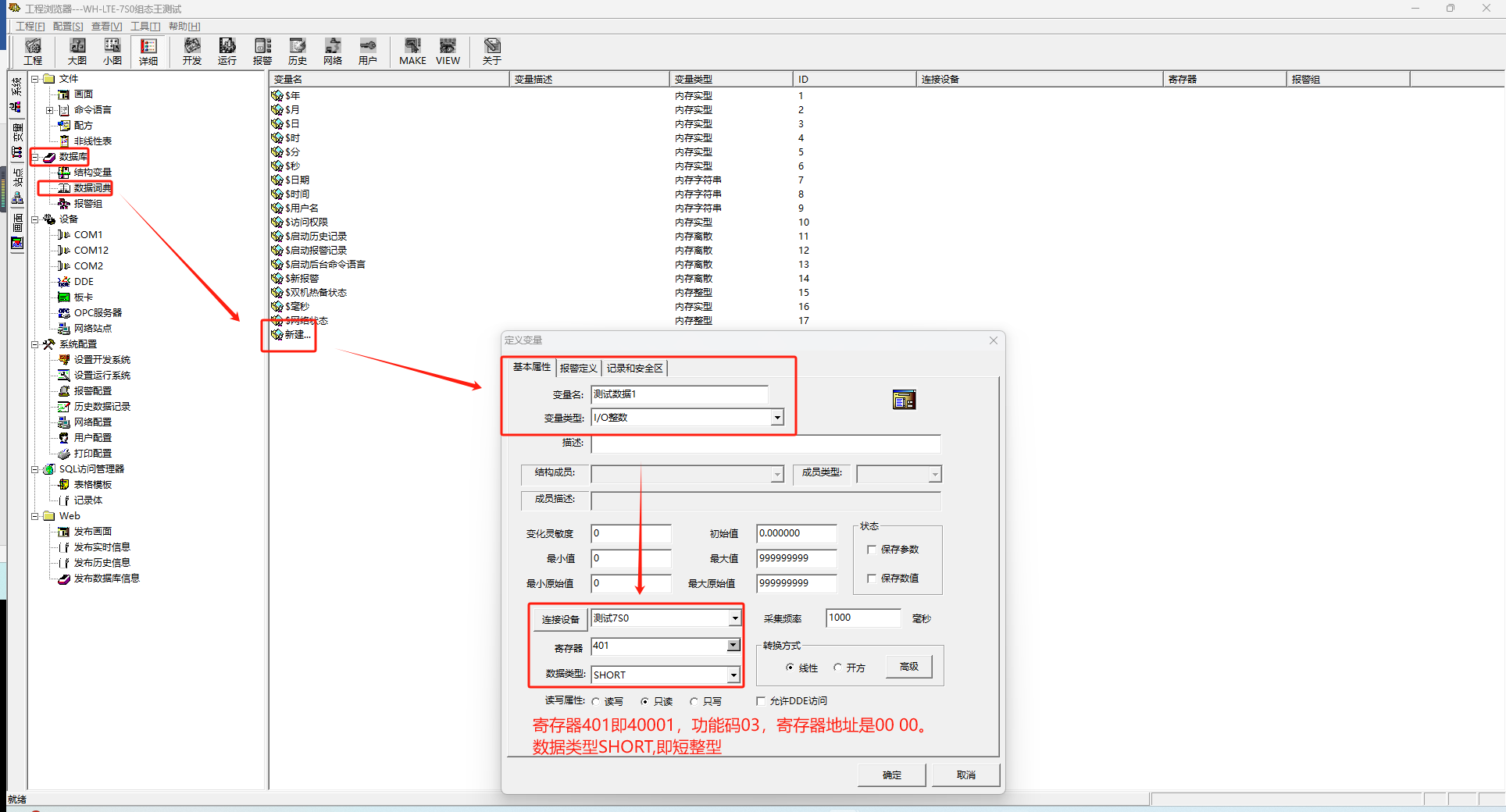
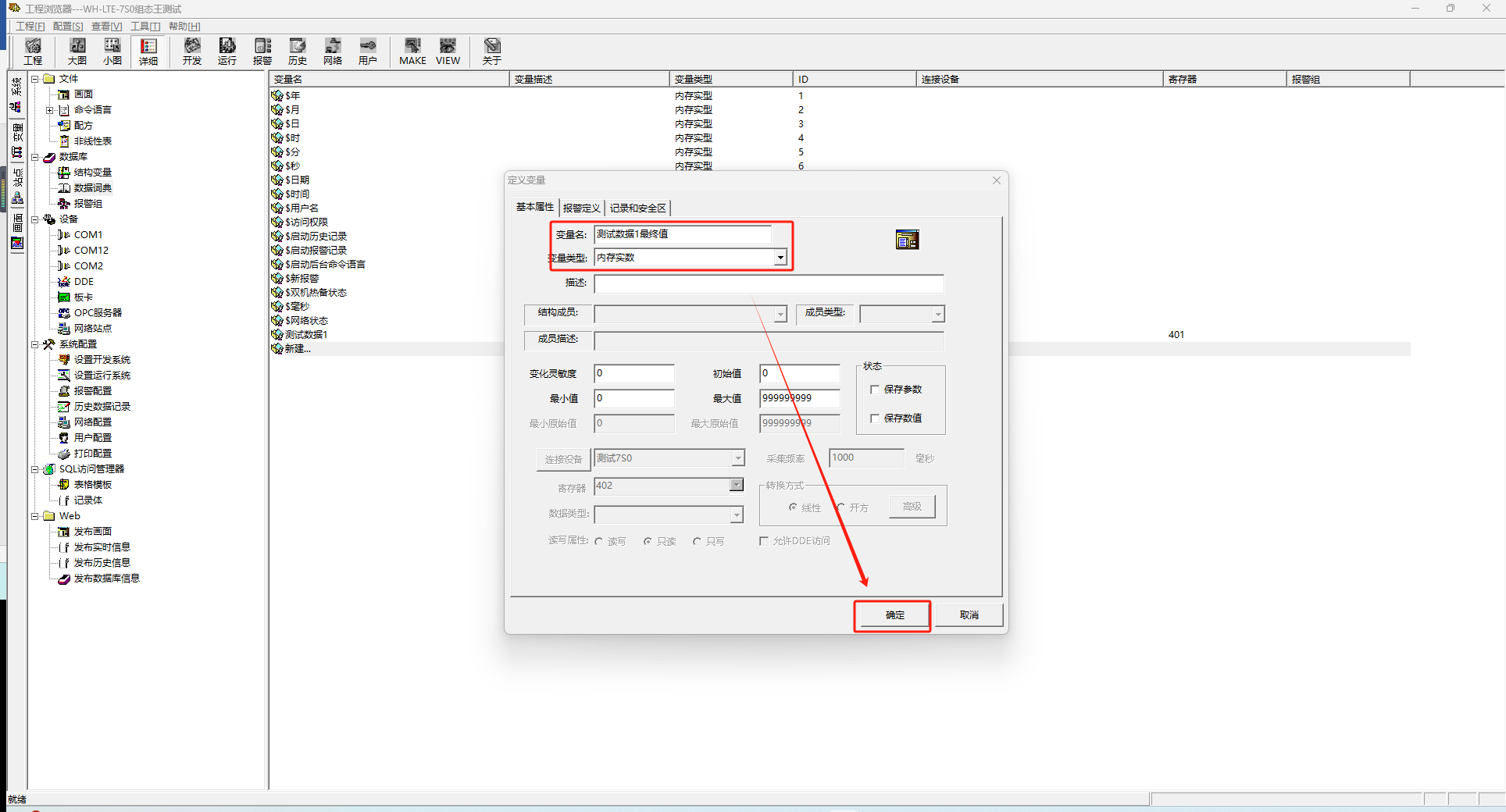
命令语言---应用程序命令语言,设置原始数据和最终数据之间的换算关系。
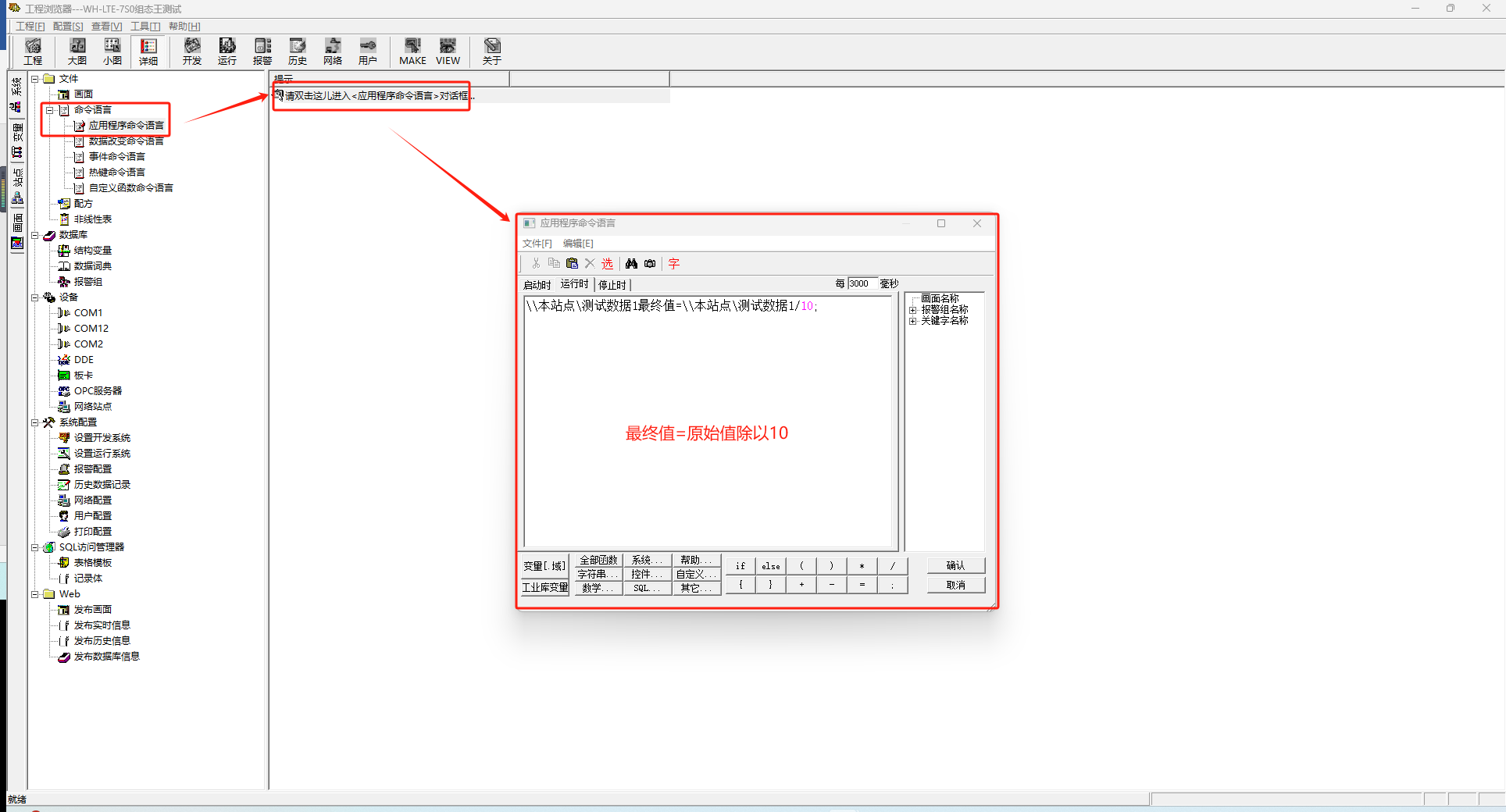
画面---新建
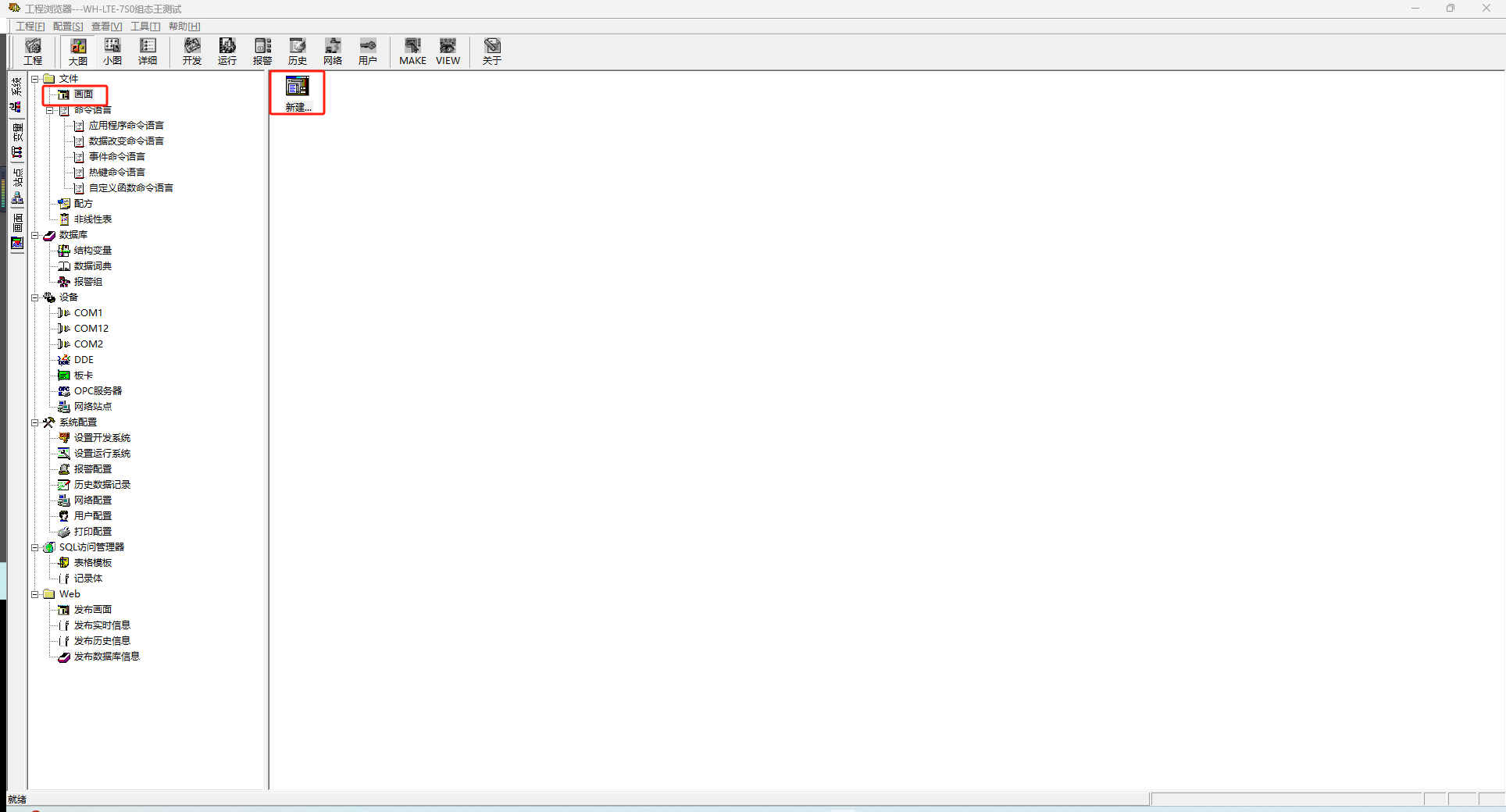
给画面命名为“7S0数据监控测试”
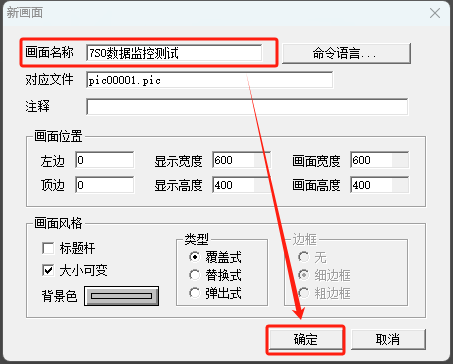
在画布上绘入元件
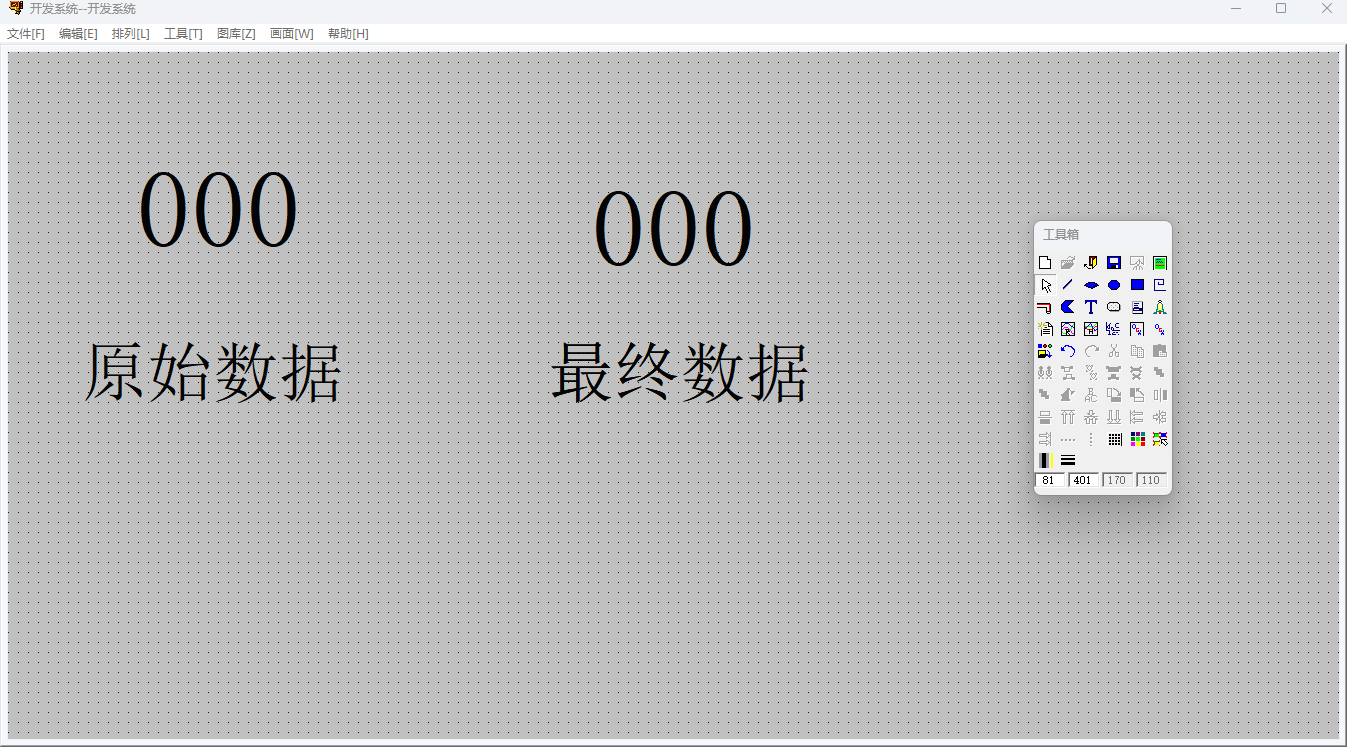
双击元件,给元件绑定数据来源,注意整数和小数位数,然后点击“文件”,选择“全部保存”。
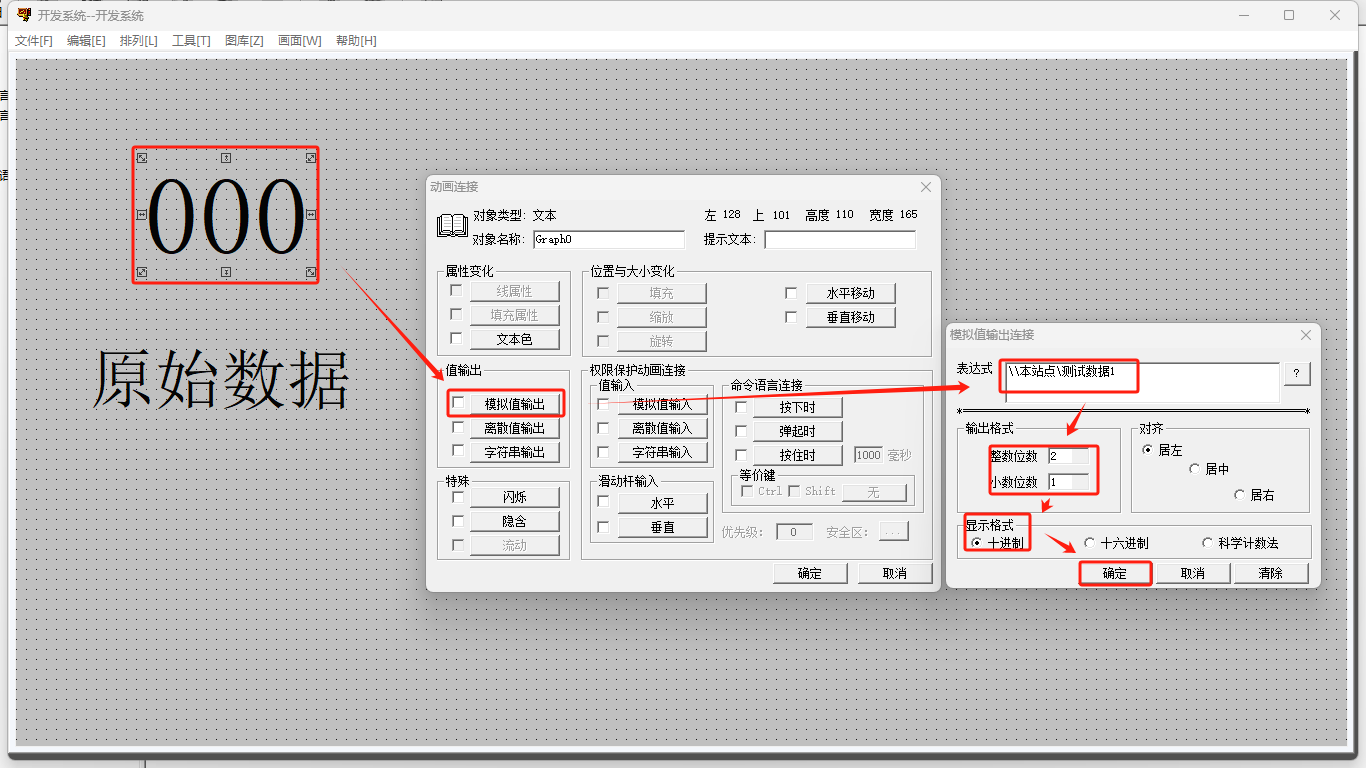
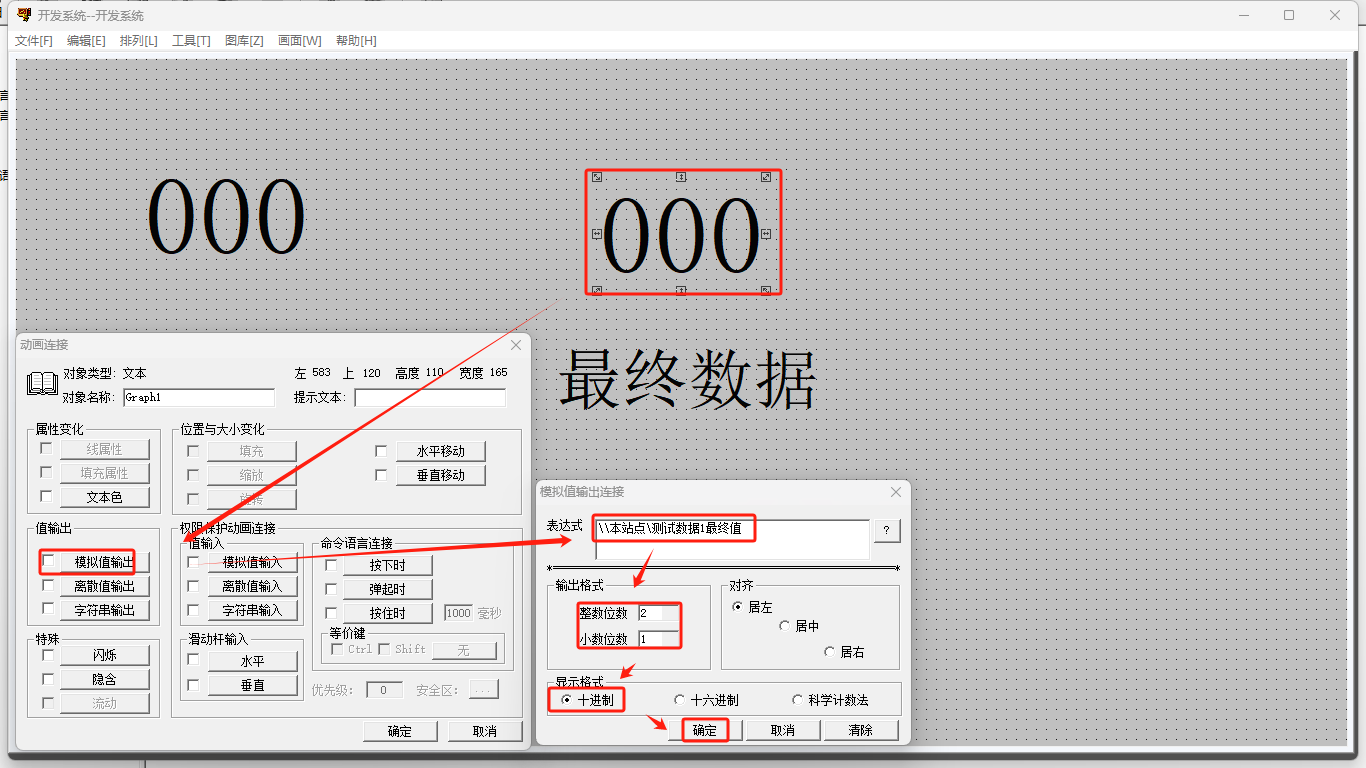
切换到VIEW界面,打开WH-LTE-7S0数据监控测试画面.
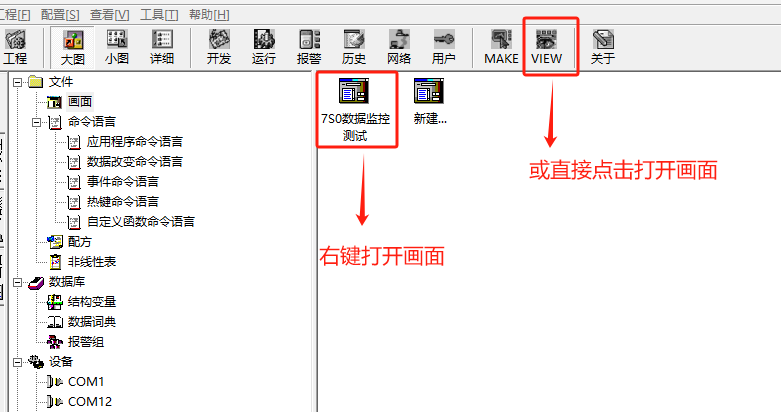
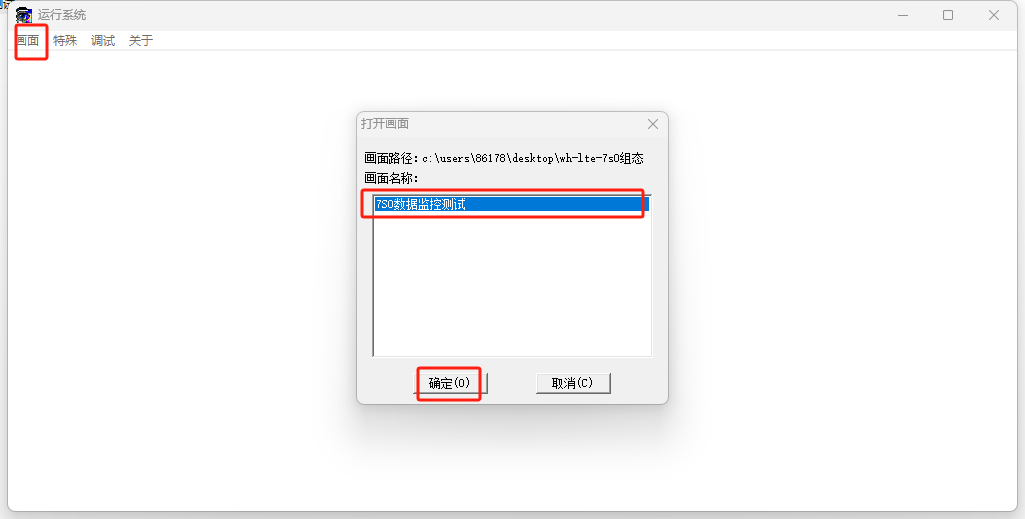
即可看到绘制的温湿度监控画面,但是此时还没有数据更新。
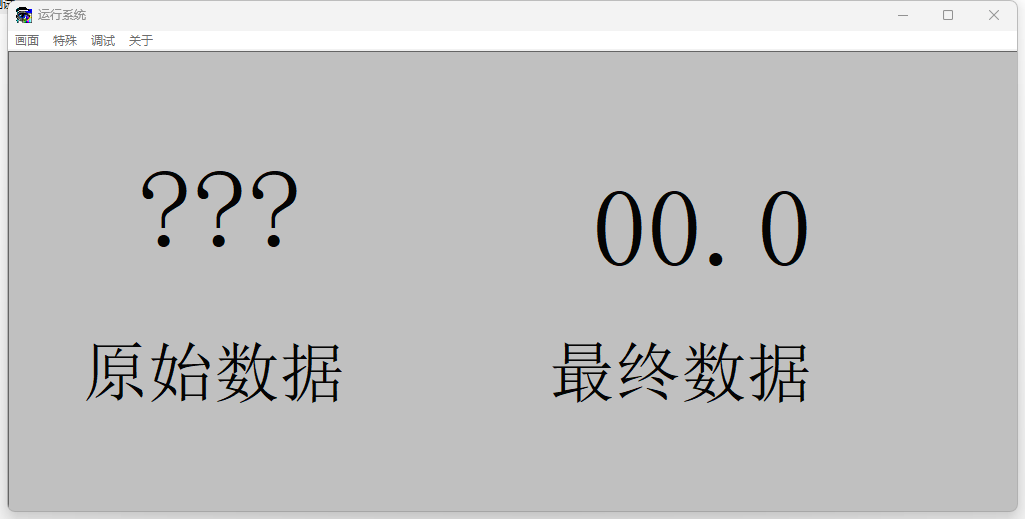
4、Modbus Slave 软件参数设置
打开Modbus Slave软件,引用USB转232转换器的COM端口号COM11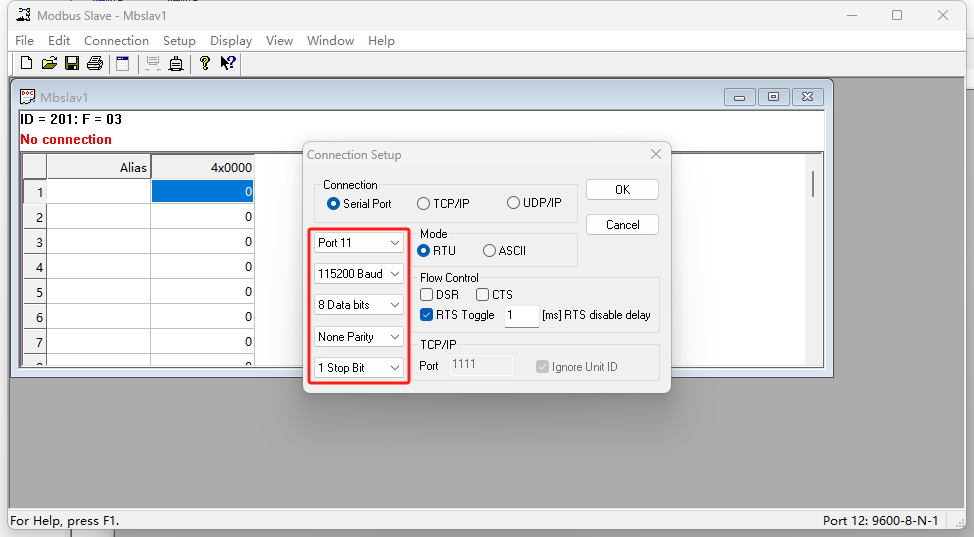
从机地址填写1,功能码03,寄存器起始地址1,数量2
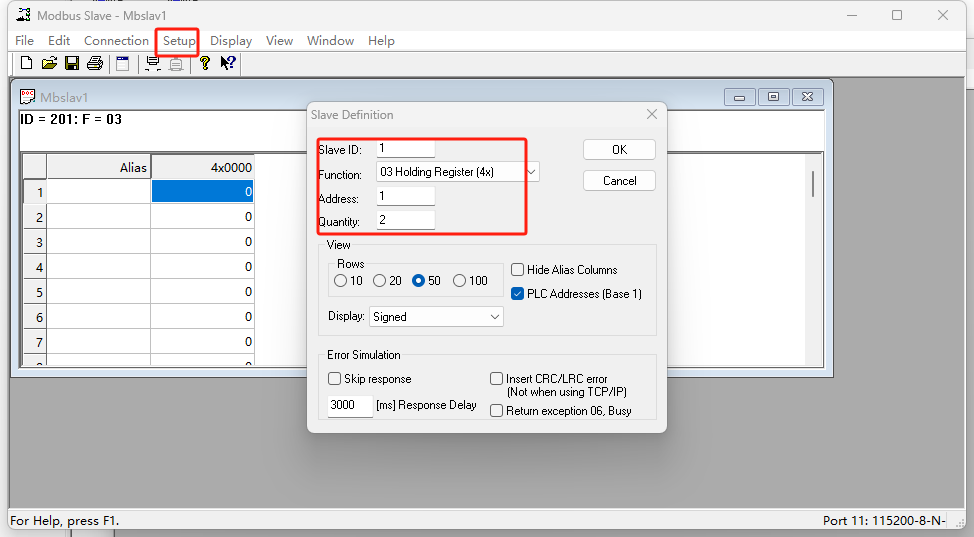
四、功能或数据调试
1、功能调试
在Modbus Slave软件上填入数据,组态王画面上即可显示填入的数据。
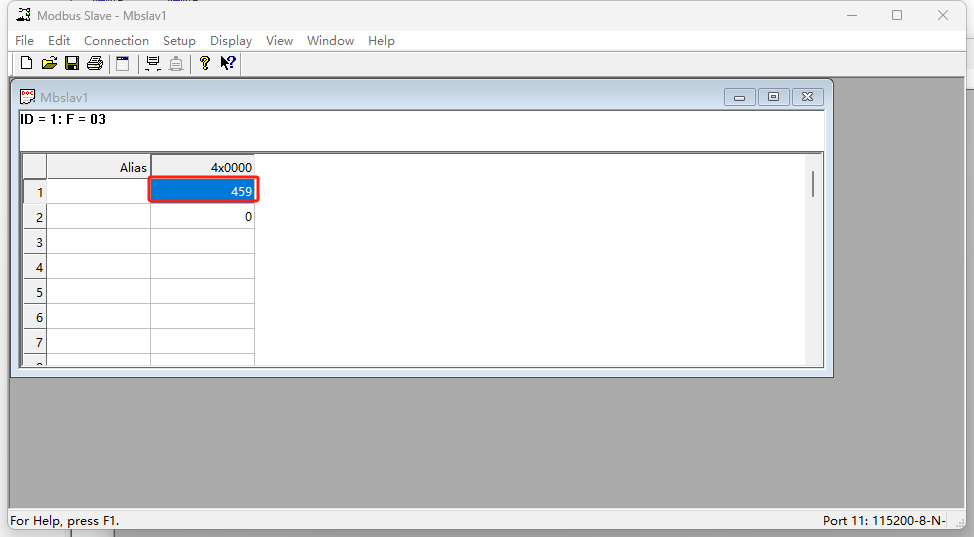
2、测试截图
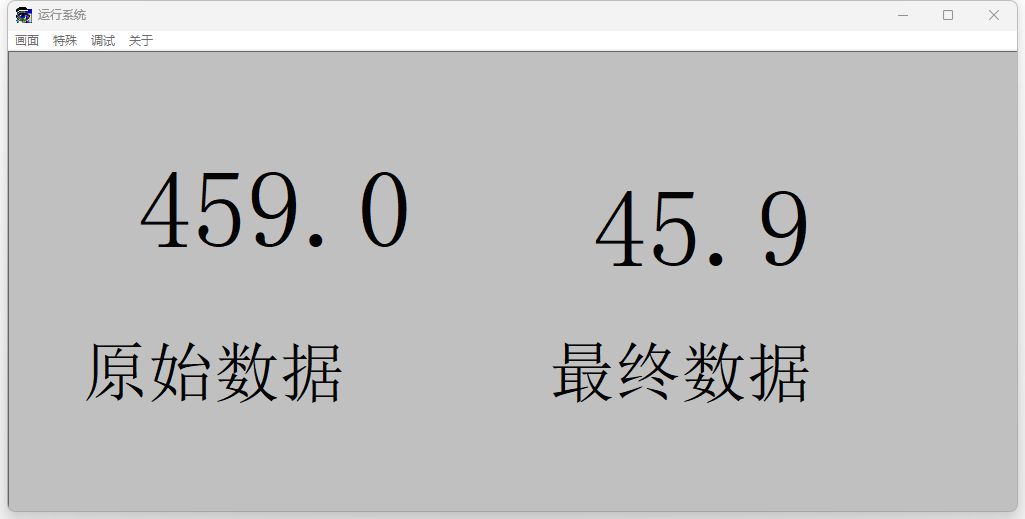
编写人:尹丛欣 编写日期:2024-03-12
审核人:尹丛欣 审核日期:2024-03-15
订正版本:V1.0 订正内容:初稿

























-20240625115241.png)
